Восстановление файлов на микро сд карте. Что делать при повреждении SD карты
Многие пользователи встречались с проблемой утери файлов на картах памяти фотоаппаратов или телефонов. Существует много причин возникновения этого. Давайте рассмотрим информацию про восстановление данных с sd карты. Утеря файлов с карты памяти является процессом неприятным, но поправимым.
Данные исчезают с накопителя по множеству причин. Все зависит от гаджета, в котором использовалась карта памяти. Потеря файлов несет как механический, так и логический характер.
К механическим причинам наиболее часто относится физическое повреждение и износ памяти.
Основные логические ошибки:
- Случайное удаление или форматирование.
- Сбой в устройстве.
- Вирус.
Выделяют следующие признаки неисправности карты памяти:
- Карта памяти не распознается телефоном или компьютером.
- Объем отображается неправильно.
- Ошибки в структуре папок.
Процедура восстановления данных с карты памяти
При обнаружении проблемы в функционировании карты требуется быстро выполнить следующие действия:
- Копирование файлов.
- Форматирование устройства.
- Сканирование антивирусной программой.
- Диагностирование ошибок.
Если нет возможности получить доступ к содержимому памяти, необходимо попытаться восстановить самостоятельно утраченные файлы. Для этого можно:
- Произвести аппаратное вмешательство.
- Применять специальное программное обеспечение.
Наиболее простым способом восстановления папок и файлов будет использование специального ПО, с которым справится каждый. С использованием программ будет большая вероятность возвратить удаленные после сбоя работы или форматирования данные.
Для подобной работы в домашних условиях необходимо иметь:
- Компьютер с операционной системой не ниже Виндовс ХР.
- Специальную программу.
- Устройство для чтения карты SD (картридер) или наличие соответствующего разъема в компьютере.
- Подключенный интернет.
Используется следующий порядок по восстановлению содержимого флешки после сбоя или незапланированного форматирования:
- Установка программы-реаниматора. Скачивается она с бесплатных ресурсов в интернете или приобретается лицензионная версия. Для частного использования будет достаточно бесплатного приложения.
- Выключение устройства, в котором установлена карта СД. Затем вынимается носитель и подключается к компьютеру.
- Запуск установленной программы. Софт осуществит поиск удаленных файлов и сохранит их на компьютере.
Выполняют аппаратное вмешательство когда SD карта имеет механические повреждения. В данном случае конечный результат будет зависеть от характера и степени повреждения. Процедура ремонта носителя или восстановления с него информации является сложной, поэтому лучше доверить ее специалисту.
Программы для восстановления данных
Успешное восстановление доступа к утерянным файлам зависит напрямую от применяемого ПО. В интернете есть большое количество приложений реаниматоров, которые обеспечивают выполнение поставленной задачи. Среди них самыми эффективными стали:
- Recovery-studio.
- R.Saver.
- PhotoRec.
Восстановление данных с помощью R-studio
Эта программа пользуется огромной популярностью среди обычных пользователей и профессиональных компьютерщиков. Обусловлена популярность простотой интерфейса и многофункциональностью. Приложение поддерживает почти все файловые системы и обеспечивает реанимацию жестких дисков и SD карт не только после проведения форматирования, но и после аппаратных повреждений.
Процедура восстановления информации осуществляется следующим образом:
- Скачивание и установка приложения на компьютер.
- Запуск. После проведения запуска установленной программы откроется начальное окно R-studio. В нем будут отображены все подсоединенные к компьютеру носители данных и их параметры.
- Инициируем процесс сканирования. Поиск требуемой SD карты и запуск процесса поиска удаленных файлов, щелкнув по ней в списке правой кнопкой мыши.
- Появляется окно, где можно выбрать необходимую область сканирования, задать правила поиска (например, выбрать для восстановления только JPEG файлы) и указать место сохранения данных.
- После окончания сканирования СД карты появляются ранее удаленные файлы, которые получилось восстановить. Пользователю остается сохранить на жестком диске нужные данные.
Реанимирование данных посредством R.Saver
Русскоязычная утилита R.Saver представлена известной компанией R.LAB. Разработки данной лаборатории отличаются эффективностью и высокой надежностью. Эту утилиту рекомендуется применять, если есть потребность в восстановлении доступа к важным файлам. Основное отличие R.Saver от иных ресурсов в том, что программу не требуется устанавливать на компьютер.
Выполняется следующая последовательность действий:
- Распаковка и запуск утилиты. В главном окне требуется выбрать необходимый том, из которого произошло удаление файлов после процесса форматирования. Инициализация процесса сканирования.
- Появляется соответствующее окно, где можно наблюдать за работой программы.
- При окончании сканирования открывается окно, где найденные файлы будут показаны в левой части. Чтобы их сохранить, выбирается «Массовое выделение». Затем отмечаются необходимые данные и нужно нажать на «Сохранить выделенное».
Восстановление графических файлов программой PhotoRec
Приложение PhotoRec обеспечивает восстановление фотографий после проведенного форматирования в носителе информации. Софт способен реанимировать более 150 типов файлов графического типа. Прекрасно работает не только с ОС Виндовс, но и с иными операционными системами.
Полезным дополнением к ресурсу будет программа TestDisk, которая восстанавливает утраченные разделы на жестком диске или флешке.
Восстановление поврежденной SD карты
Процесс восстановления данных с поврежденной флешки более сложный, но при правильном подходе его возможно осуществить. Во всех SD картах имеются микроконтроллеры, за нормальное функционирование которых отвечает специальная программа. Если из слота произведено неправильное изъятие носителя, он может слететь, что приведет к поломке карты.
В данном случае необходимо:
- Найти информацию про модификацию контроллера. Подобные данные размещены на самом контроллере. Можно при помощи острого предмета открыть карту для прочтения модели устройства.
- Используя базу данных iFlash, проведите поиск программы, которая производит управлением вышедшего их строя микроконтроллера. Она располагается в столбце «UTILS».
- Скачивание из интернета требуемой утилиты.
- После того, как функциональность микроконтроллера восстановлена, используйте одну из программ для восстановления утерянных данных.
Если произошло механическое повреждение карты памяти, а ее работоспособность при помощи программных методов не возвращается, то носитель необходимо отнести в сервисный центр. Специалист осуществит тщательный осмотр и сообщит, можно ли восстановить утерянные файлы.
С развитием электроники у каждого пользователя появились девайсы, использующие для хранения информации карты в различных форматах. Одними из наиболее распространенных являются SD-карты, которые поддерживаются цифровыми фотоаппаратами, видеокамерами, смартфонами, планшетами и электронными книгами.
Иногда при их использовании может возникнуть ряд проблем, приводящих к потере сохраненных данных. В таком случае не стоит отчаиваться, ведь данные возможно восстановить. Об этом процессе и пойдет речь далее.
Фото: Micro SD карты и адаптеры к ним
Зачем восстанавливать
На устройстве может храниться большое количество нужной информации – личных фотографий и видео, документов или музыки. Такая потеря может быть очень неприятной для пользователя, особенно в том случае, если их копий не существует. Возникает необходимость восстановления нужных файлов.
Для этого нам понадобится:
- персональный компьютер;
- SD карта с утерянной информацией;
- доступ к сети Интернет;
- устройство для чтения СД-карт (или соответствующий вход на ПК).
Причин потери файлов
Причин потери данных может быть несколько:
- случайное удаление файлов самим пользователем;
- незапланированное форматирование устройства;
- сбои в его работе, приводящие к появлению «битых» секторов и нарушению целостности файловой системы.
Видео: восстановим флешку, что не запускается
Алгоритм восстановление данных с карты памяти SD
Проверьте корзину на карте
Сначала необходимо проверить корзину, куда могли попасть удаленные файлы. Сама карта SD не имеет отдельной корзины, но если в момент удаления она была подключена к планшету или другому устройству со своей операционной системой, то они могли попасть в соответствующую корзину.
Их поиск стоит начать именно с этого шага:

Если файлы в ней отсутствуют – переходим к следующим инструкциям, которые помогут их восстановить.
Не используйте карту после удаления файлов
Очень важно, чтобы после удаления файлов карта больше не использовалась. Новые данные могут записаться поверх утерянных, что приведет в их окончательному удалению.
Загрузите и установите ПО
Программ для восстановления данных существует великое множество. Их выбор полностью зависит от личных предпочтений пользователя, ведь все они служат единой цели и отличаются только одним-двумя инструментами и интерфейсом. Например, можно использовать R-Studio, R.saver или Active File Recovery. Скачайте выбранную программу и установите на свой ПК.
Подключите SD карту
Теперь необходимо подключить к компьютеру SD карту или устройство, в котором она находится. Для этого можно использовать USB-порт, встроенный или внешний card reader.
Запустите программу
Приступаем к непосредственному восстановлению данных.
Мы рассмотрим его на примере программы R-Studio:

В зависимости от объема содержимого и выбранного типа сканирования процесс будет варьироваться от нескольких минут до нескольких часов. В это время не отключайте питание и не извлекайте устройство. После определения сохраненной информации и построения списка найдите необходимые данные. Также тут можно просмотреть информацию о файлах – даты их создания, объем, тип.

Фото: превью списка файлов в программе R-Studio
Выберите файлы
Теперь выберите те данные, которые необходимо восстановить, поставив галочки рядом с ними.
Восстановите данные
Выбираем опцию «Восстановить помеченные» или в случае, если нужно восстановить все файлы – кликаем правой клавишей мыши и в появившемся списке нажимаем «Восстановить все файлы».
Программа предложит выбрать место для хранения данных и начнется процесс восстановления, длительность которого будет зависеть от объема информации.

Фото: настройки восстановления данных
Как можно заметить, восстановление данных на SD карте – процесс несложный и доступный каждому пользователю. Вооружившись этой инструкцией, можно быстро восстановить необходимую информацию, которая казалась безвозвратно утерянной и впредь не бояться подобной проблемы.
Для среднестатистического пользователя смартфона большую значимость имеют данные, хранящиеся на телефоне и карте памяти, чем само устройство. Поэтому при повреждении microSD накопителя люди больше боятся за сохранность данных, чем за работоспособность флешки. Итак, рассмотрим, как исправить повреждение карты SD на Android и восстановить данные.
Причины возникновения повреждения
Ничто не вечно. Это утверждение справедливо и для съемных носителей. Возможно, ваша карта исчерпала свой ресурс и отошла в мир иной. Но существует все-таки ряд причин, из-за которых возникает подобная проблема:
- Ошибка в ОС смартфона. Невидимые процессы Android или любой другой мобильной операционной системы чаще или реже приводят к ошибкам, которые накладывают определенный отпечаток на работоспособность флеш-памяти.
- Устаревшая файловая система. Если ваша SD карта использует FAT, это может привести к ошибкам, т.к. некоторые современные приложения уже не работают с этим стандартом и неправильно взаимодействуют с устройством.
- Аварийное отключение передачи данных. Если во время копирования файлов с ПК на флеш-память телефона отключить USB кабель, с вероятностью более 50% повреждения SD карты необратимы.
Внимание! Никогда не отключайте устройство до окончания процесса передачи данных. При необходимости отмените операцию!
- Некорректное извлечение накопителя. При изъятии флешки без предварительного отключения существует риск повреждения данных и утери работоспособности SD карты.
Решение проблемы
Для восстановления данных и лечения флешки выполните следующие действия:

Но бывают ситуации, когда карта памяти не открывается на компьютере. Это плохой признак и в таком случае следует обратиться к сторонним утилитам для восстановления данных.
Для этого нужно:

Вышеприведенные действия помогут вернуть часть ценной информации.
Совет! Для предотвращения подобных ситуаций рекомендуется регулярно создавать резервные копии важных файлов!
Если же съемный носитель не определяется компьютером, самостоятельно получить доступ к данным без определенных навыков и ресурсов не получится. Поэтому при необходимости обратитесь в сервисный центр по ремонту съемных носителей. Теперь вы знаете, как исправить повреждение SD карты на Android.
Эпоха компакт-дисков миновала уже давно. Сейчас большинство наших современников пользуется USB-накопителями разных размеров. Однако, кроме флешек, существуют и другие форматы носителей. Для «тяжелой», емкой информации предназначены съемные SSD-диски или HDD-винчестеры, а вот данные в компактных и ультракомпактных устройствах хранят SD-карты. Обычно они используются в фотокамерах, MP3-плеерах, навигаторах и разнообразных мобильных телефонах. Все эти гаджеты «умеют» зависать, а за этим следует восстановление SD-карты.
Такие карты памяти - создания хрупкие и нежные, поэтому чаще всего страдают от механических повреждений. В «группу риска» можно внести контроллер или печатную плату карты - именно они повреждаются чаще всего. Микросхемы SD страдают гораздо реже. Восстановление данных с SD-карты происходит не только из-за механических поломок. Иногда сбой провоцирует владелец устройства, некорректно достав карту из слота. Порой слетает прошивка контроллера SD, теряются после форматирования данные, или владелец забывает пароль своей карты.
Прежде чем описать расскажем о возникновении этого типа носителей. Формат SD, или Secure Digital, был разработан компаниями Toshiba, Panasonic и SanDisk в 1999-м. Основой нового формата стала карта ММС. Основным их отличием является специальный протокол записи, в который рядово й пользователь проникнуть не может. Как и флешкой, SD-картой управляет контроллер. Есть на ней и специальный механизм, защищающий данные от несанкционированного чтения. Этот механизм иллюстрирует слово «Secure» в названии карты. Кроме этого, сведения на носителе можно защитить паролем. Есть У SD и разновидность, названная microSD. Она предназначена для особенно маленьких устройств.
й пользователь проникнуть не может. Как и флешкой, SD-картой управляет контроллер. Есть на ней и специальный механизм, защищающий данные от несанкционированного чтения. Этот механизм иллюстрирует слово «Secure» в названии карты. Кроме этого, сведения на носителе можно защитить паролем. Есть У SD и разновидность, названная microSD. Она предназначена для особенно маленьких устройств.
Восстановить карту такого формата значительно труднее, чем обычную флешку. В случае с USB-накопителем достаточно считать номер контроллера и найти нужную утилиту. Восстановление SD-карты этим способом невозможно, так как считать номер ее контролирующей микросхемы практически нереально. Однако несколько способов все же есть.
Проще всего исправить карту, если она определяется системой. Для этого предназначены две программы: платная Easy Recovery и бесплатная Inspector Smart Recovery. Запустив  любую из них, следует выбрать нужный съемный диск и форматы записанных на него файлов. Восстановленные данные сохраняются в папке, которую укажет пользователь. Обе утилиты восстанавливают и сохраняют стертые или удаленные данные.
любую из них, следует выбрать нужный съемный диск и форматы записанных на него файлов. Восстановленные данные сохраняются в папке, которую укажет пользователь. Обе утилиты восстанавливают и сохраняют стертые или удаленные данные.
Если восстановление SD-карты с помощью этих утилит не удалось, стоит обратиться к инструментам Windows. Они помогут, когда файлы на карте недоступны или плохо читаются. Один из них можно найти, выбрав пункт «Свойства» в контекстном меню съемного диска. На вкладке «Сервис» имеется три инструмента, но воспользоваться следует «Проверкой». Нажимаем кнопку, ставим две галочки и запускаем функцию.
Следует помнить, что каждая загрузка ухудшает состояние файлов на SD. Чтобы провести восстановление не читая ее много раз подряд, стоит сгенерировать образ этого носителя. Сделать это поможет утилита Flashnul. Создав образ, можно спокойно заняться восстановлением файлов, не рискуя самой картой.
Если вы нечаянно удалили важные файлы с карты памяти либо на ней произошла ошибка, повлекшая за собой форматирование, не спешите обращаться в сервисный центр. Для начала, попробуйте восстановить данные самостоятельно с помощью соответствующего софта. В этой статье вы узнаете, как спасти свои файлы, удалённые с флеш карты.
Для начала определитесь с используемым софтом. Для примера возьмём многим известную программу «Card Recovery». Скачать её можно с официального сайта издателя либо источника на ваш выбор. Установите программу. Установка происходит в два клика и занимает несколько секунд. Запустите софт и вставьте карту памяти в компьютер. В появившемся окне нажмите «Next».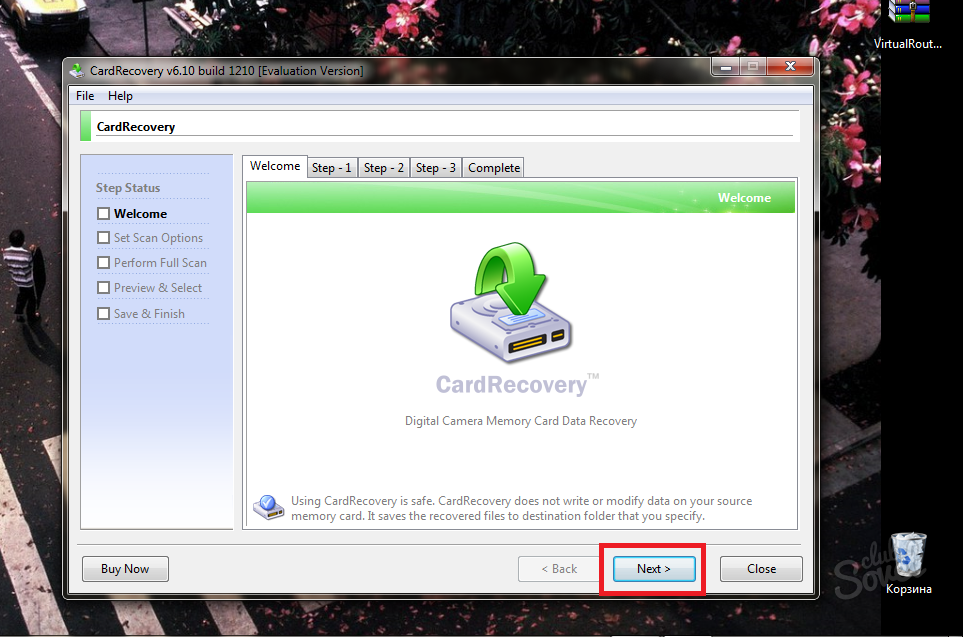









Если все вышеизложенные шаги вам не помогли, обратитесь в сервисный центр и подробно расскажите, какие файлы утеряны, когда, и что вы пытались предпринять.









